Не работает айфон 4. Что делать если айфон выключился и не включается
Айфон редко дает сбои, но в некоторых случаях, после падения или попадания влаги может появиться системный сбой, при котором айфон не реагирует на кнопку включения или выключения. Сталкиваясь с этой проблемой, пользователи спрашивают: как включить iPhone?
В этой статье мы рассмотрим разные доступные способы включения айфона, а также в случае, когда произошел сбой и кнопка Home или Power не работает. Как включить айфон 5 или 4, если смартфон завис и не реагирует на кнопки, поэтому соответственно не выполняет команды?
Допустим, iPhone 5 вы только что приобрели. И для того, чтобы запустить исправный смартфон, необходимо зажать на несколько секунду кнопку POWER и дождаться, чтобы на экране появился логотип «Яблоко», после чего перед вами откроется меню рабочего стола с иконками программ и приложений. Для того, чтобы выключить девайс, достаточно снова зажать кнопку POWER на несколько секунд, пока на экране не появится запись: Slide To Power Off, которая означает команду «выключить». Свайпните слева направо по этой записи и айфон перейдет в состояние выключения. Так работает айфон в нормальном режиме.
Но, если ваш айфон не отзывается на нажатие кнопок или завис, что делать? Попробуйте выполнить жесткую перезагрузку айфона, для чего одновременно зажмите кнопку Power и кнопку Home на 10-30 секунд до появления логотипа компании Apple и звукового сигнала. После этого экран девайса потухнет. Подождав минуту, снова запустите айфон, зажав кнопку Power на пару секунд. Таким образом, смартфон должен перезагрузиться и сбросить системную ошибку, в результате чего загорится экран меню с окнами приложений, а смарфон будет включаться, как и прежде.

Бывает, что просто от старости поломалась верхняя кнопка включения Power, поэтому нет необходимости делать жесткую перезагрузку, так как это тоже не самый лучший вариант для айфона, может «слететь» нужное приложение или появиться нежелательный сбой впоследствии, да и просто-напросто не сохранится информация. При этом все сенсорные нажатия в смартфоне откликаются нормально.
В этом случае следует применить иной способ включения без использования кнопки включения. Весьма оригинальным способом может быть способ включения/выключения айфона при помощи жестов.
Как включить 3 или 6 айфон, используя жесты функции Assistive Touch?
Для начала запустим удобную функцию ассистента включение, для чего зайдем в главное меню «Настройки» и выберем раздел «Основные», в котором откроем опцию «Универсальный доступ», где отыщем функцию «Assistive Touch». Свайпом откроем ее, а дальше поставим переключатель активности в положение «Включить». В результате на экране возникнет большая плавающая полупрозрачная кнопка, с помощью которой можно будет не только включать и отключать айфон, но и выполнять другие команды. Например, можно менять уровень громкости или яркости экрана, поворачивать картинку, менять ее масштаб и так далее.

Итак, имея под рукой данного удобного ассистента, рассмотрим как он работает. Чтобы активировать его функции, свайпните по нему, после чего откроется окно меню, в котором будет предложено четыре пункта. Если же вам нужно отключить айфон, то выберите опцию «Аппарат», нажав на нее. Далее выберите команду «Блокировка экрана», а дальше, чтобы выключить ваш айфон, зажмите эту команду на несколько секунд и потом свайпом проведите на право, чтобы iPhone произвел полное отключение, как при нажатии кнопки Power.
Еще одним нестандартным способом, при котором можно включить iPhone 6S, не используя кнопку Power, — это включение через компьютер. Для этого подсоедините к компьютеру через USB порт и кабель, а далее выполните функции включения, используя экранное меню компьютера и следуя командам.

Что делать, если после жесткой перезагрузки, iPhone все равно не включился? Попробуйте подсоединить айфон к ПК через кабель USB или попробуйте запустить айфон через командное меню в компьютере. Скопируйте все данные, хранящиеся на айфон, создав резервную копию в программе iTunes, далее обновите программное обеспечение на iPhone, скачав свежую версию iOS, затем восстановите обратно данные на телефон. Возможно, обновившись, программа устранит ошибку, а кнопка включения снова заработает.
Восстановление iPhone, используя режим DFU
Например, можно при помощи режима DFU восстановить или перепрошить айфон. Для этого нужно подключить смартфон к компьютеру, используя USB кабель. Проверьте, установлена ли в ПК программа RedSn0w, если нет то скачайте ее на ПК. Также проверьте, чтобы на компьютере была установлена последняя вервия программы iTunes. Сначала необходимо выполнить преобразование прошивки iOS файла, используя вышеупомянутую программу RedSn0w. Затем уже преобразованный файл, используя программу iTunes, запустим айфон в режиме DFU, не применяя кнопки смартфона.
Скачайте программу RedSnow и прошивку в формате IPSW. Далее запустите RedSnow на ПК и нажмите клавишу «Extras», а следом — клавишу «Even More». В открывшемся окне выбираем команду DFU IPSW и подтверждаем выбор, нажав клавишу «Окей». В представленном окне выберем необходимый вид прошивки устройства. Далее скачиваем выбранную прошивку и сохраняем ее для удобства на рабочем столе компьютера. После чего откроем данную прошивку, чтобы программа RedSn0w преобразовала ее в формат DFU в короткий срок. После окончания процесса преобразования сохраняем ее в новом формате.

Теперь необходимо запустить айфон через режим DFU через программу iTunes, для чего открываем ее и вверху в разделе «Обзор» находим кнопку, обозначающую iPhone, на которую нужно нажать одновременно зажав кнопки Shift, если вы используете Windows или кнопку Alt, если вы пользуетесь Mac OS). В итоге находим команду «Восстановить iPhone» и запускаем ее.
В предложенных видах прошивки необходимо использовать преобразованный файл DFU, активировав его. Несмотря на предупреждения программы iTunes, жмем команду «Восстановить».
Если все описанные процедуры не дали положительных результатов, то скорее всего кнопка Power подлежит замене или не функционирует. Поэтому необходимо ее заменить, обратившись в сервисный центр или выполнить замену самостоятельно.
Всем известно высокое качество продукции Apple, и iPhone 4 не является исключением. И всё-таки, как любая техника, созданная руками человека, временами айфон может выходить из строя. Особенно это доставляет беспокойство, когда требуется сделать срочный звонок. В таких случаях, когда не включается iPhone 4 при нажатии кнопки Power, не нужно сразу паниковать. Большинство неисправностей возможно устранить. Нередко такие процедуры можно проводить самостоятельно.
Причины неисправностей
- Программные (произошел сбой в программе либо файлы были повреждены вирусами).
- Механические (были механические повреждения либо банальный износ).
В случае с механическими неисправностями проблема решается путем замены деталей. Нередки случаи, когда это можно проделать самим, в домашних условиях. Например, когда требуется заменить аккумулятор или стекло.
Если неисправности программного характера, то и здесь можно обойтись без помощи специалистов. Рассмотрим самые простые случаи.
Первая причина, которая может прийти на ум, - полная разрядка аккумулятора. Энергии не хватает даже на то, чтобы просто высветить на дисплее индикатор заряда. Тогда следует подключить смартфон к компьютеру или к сети. По окончании 15 минут (может понадобиться больше, если подключен к ПК) нажимаем кнопку Power, не отключаясь от сети. После этого станет очевидно, в чем причина неисправности: если дело только в заряде, то на дисплее устройства будет отображено изображение пустой батареи со значком молнии внутри. Становится понятным, что энергии не хватает для выполнения звонков и функционирования программ. Ожидаем несколько часов до полного пополнения заряда.

Программный сбой
Бывают случаи, что даже после полной подзарядки не включается iPhone 4. Виной тому может стать программный сбой. Для разрешения ситуации можно воспользоваться «жесткой перезагрузкой». Что это за процедура? Для её запуска одновременно зажимаем кнопки Power и Home, удерживаем их, пока на экране не появится изображение Apple-логотипа. Операционная система заново перезагрузится, после чего становится возможным использовать устройство дальше.
Другие причины
Итак, мы рассмотрели два случая, когда можно обойтись своими силами. Причем во втором случае на все процедуры уйдет лишь несколько секунд. В первом же случае может потребоваться несколько часов на зарядку.
Что делать, если iPhone 4 не включается даже после проведения этих процедур?
Если после этих процедур ситуация не изменилась, может быть, проблема в другом. Возможны следующие причины, почему не включается iPhone 4:
- вышел из строя аккумулятор (решается заменой в сервисном центре либо собственноручно);
- разъем кабеля питания забился грязью (можно самому аккуратно провести чистку);
- USB-кабель или зарядное устройство неисправны (в этом случае со старым кабелем ничего сделать нельзя - требуется его замена);
- замыкание по причине попадания влаги внутрь либо механические повреждения устройства (не стоит пытаться решить проблему собственноручно - лучше обратиться в мастерскую);
- скачки напряжения во время зарядки вызвали повреждение микросхем (такое может произойти, если заряжать аккумулятор в автомобиле);
- заводской брак (замена по гарантии).

iPhone 4 горит, «яблоко» не включается
Иногда устройство не реагирует на действия со стороны владельца, даже когда «яблоко» светится. Эта проблема является одной из наиболее распространенных, почему не включается iPhone 4. Возможной причиной может быть необходимость перепрошивки девайса. Проделать эту операцию можно самому. Для этого имеется сервис iTunes в DFU Mode, экран должен быть выключен. Это возможно, когда в смартфоне установлена программа iTunes самой последней версии. Устройство подключается к ПК, закачивается актуальный на этот день вариант прошивки с сайта Apple. Далее смартфон переводится в режим черного экрана, включается iTunes. На дисплее появится диалоговое окно. Нажимаются Shift + «Восстановить» (если у вас Windows) или Alt + «Восстановить» (для владельцев Mac). Выбирается прошивка, запускается процедура восстановления.

Возможны ситуации, когда даже после подобной ручной перепрошивки устройство не запускается. Тогда следует обратиться к квалифицированным специалистам. Там будет проведен качественный ремонт, возможно даже на ваших глазах.
Наиболее проблемной является ситуация, когда выходит из строя материнская плата. В этом случае потребуется её полная замена, поскольку материнская плата - устройство сложное, состоящее из процессора, оперативной памяти, различных разъемов и накопителей. Причиной, которая может спровоцировать выход из строя платы, могут стать либо механические повреждения девайса, либо попадание жидкости.
Проблемы с Wi-Fi
Временами от владельцев поступают жалобы, что у iPhone 4 не включается WiFi-модуль - периодически теряется связь либо устройство вообще не желает подключаться. Причиной могут стать как программные сбои, так и механические поломки. В том случае, когда периодически теряется связь с Wi-Fi, может помочь обычный сброс настроек. Дело в том, что подобные проблемы были замечены у пользователей, перешедших на систему iOS 7.

И всё же более частые случаи, когда проблема кроется не в программной, а в аппаратной составляющей. Здесь лучшим решением станет обращение в сервисный центр.
Для тех же, кто решительно настроен самостоятельно решить проблему, интересный способ решения этой проблемы предложил один из пользователей интернета: нагреть iPhone 4 простым бытовым феном. Нагревать следует, пока на дисплее не высветится предупреждение о критической температуре. Далее автор способа советует выключить и включить устройство - по его словам, Wi-Fi должен заработать. Но применять подобный рискованный метод или все же отнести дорогой аппарат специалисту - решать вам. Советы незнакомцев намного менее надежны, чем услуги профессионалов.
Если iPhone 4s не включается и не подает признаки жизни – не поддавайтесь панике.
Воспользуйтесь нашей статьей в поиске причин поломки.
Причина №1. Закончился заряд
Очень часто пользователи сталкиваются с этой банальной проблемой, когда телефон не включается, и его на самом деле необходимо просто зарядить.
В этом случае – подключите аппарат к адаптеру и подержите минут 15, должен появиться значок в зарядки на экране.
Что делать, если устройство не заряжается?
Если iPhone 4s был полностью разряжен и по истечении 15 минут после зарядки на экране горит значок «молния» и «розетка» – требуется еще подержать телефон на зарядном устройстве.
Часто бывают такие случаи, когда полностью заряженный смартфон без видимых на то причин не заряжается и не включается.
Данная проблема связана с редкими обновлениями iPhone 4s.
Решение проблемы – одновременное удержание клавишей home и power в течение 15-20 секунд до того пока на экране не появится яблоко.
Причина №2. Неисправное зарядное устройство или батарея
В случае, если после подключения адаптера и выжидания некоторого времени устройство не заряжается, то проблема может быть в сломанной вилке или кабеле зарядного устройства.

Совет! Попробуйте зарядное устройство подключить не к розетке, а к компьютеру, если после этого на экране не горит значок зарядки, то проблема в адаптере.
Поломку может вызвать неправильная эксплуатация зарядки в доме или автомобиле.
Но если экран не горит, заряд не идет, то это может быть неисправная батарея .

Как и в любом телефоне из строя может выйти аккумулятор. Это может быть как заводской брак, так и вина собственника iPhone.
Совет! При заводском браке аппарат лучше сдать обратно в магазин.
Если iPhone 4s у вас уже несколько лет, не удивляйтесь, что он плохо держит заряд – это естественный износ.
Но если новый смартфон постоянно требует подзарядки, то стоит задуматься о смене аккумулятора или хотя бы приобрести внешний .
Причина №3. Поломки контроллера питания
Причин поломки контроллера питания может быть три:
- Некачественные или неисправные аналоги оригинального зарядного устройства.
Совет! Лучше сразу купить оригинальное зарядное устройство, чем после тратить немалые деньги на ремонт айфона.

- Скачки напряжения.
Совет! Не заряжайте iPhone в поезде или в местах где напряжение подается переменно.
- Попадание грязи и пыли в разъем для зарядки.

Причина №4. Системный сбой
Часто смартфон не включается из-за системного сбоя. Основными проблемами могут быть:
- неправильное обновление ОС;
Что делать в такой ситуации? Попробуйте перезагрузить iPhone 4s нажатием на кнопки Power и Home.

В случае если после перезагрузки не появились никакие звуковые сигналы, значок яблоко не горит, то подключите айфон к компьютеру и откройте программу iTunes .
Но устройство не включается все равно? Тогда необходимо перепрошивать смартфон.
Если вы ничего не делали, обновление не производили, игр не скачивали, не понимаете как перепрошивать телефон, то лучше воспользуйтесь услугами сервисного центра.
Причина №5. Проблемы с прошивкой телефона
Почему устройство показывает логотип яблоко, но не запускает систему? Вероятнее всего, произошла ошибка при прошивке телефона.

Попробуйте сделать принудительную перезагрузку через кнопки Power и Home. Но, если перезагрузка не удалась, попробуйте восстановить его.
Восстановление отличается от обновления тем, что данные будут удалены, установятся заводские настройки, при обновлении данные все сохраняются.
- Подключаем аппарат к компьютеру и включаем программу iTunes.
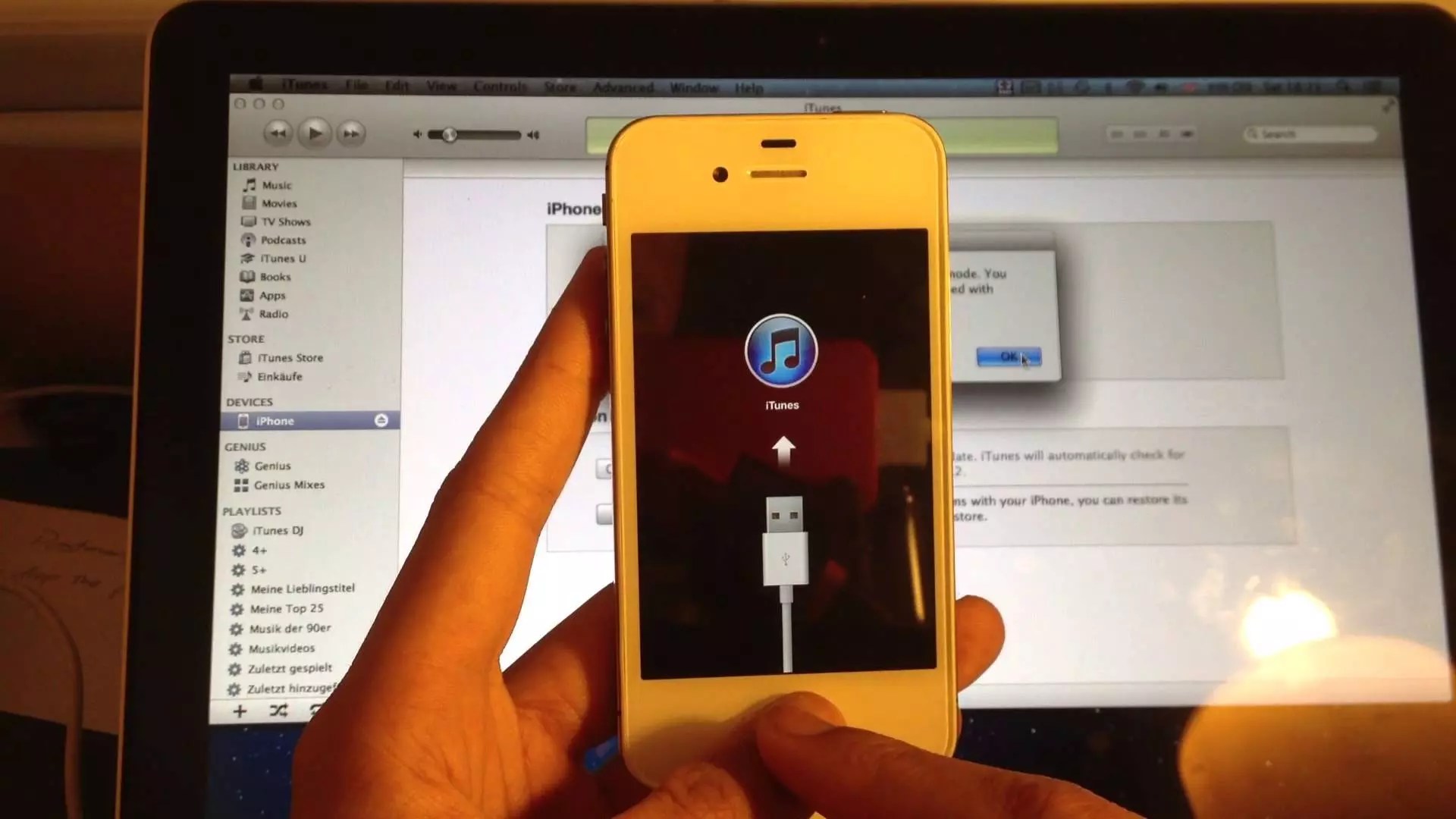
- Выбираем наше устройство и кликаем на кнопку shift, и нажимаем восстановить.

- Необходимо указать путь к скаченному файлу IPSW , который и является прошивкой. Кликнуть «open» - восстановление началось.

Причина №6. Поломки вследствие попадания влаги
Что делать, если на смартфон попала вода? Необязательно чтобы телефон был утоплен, но достаточно нескольких капель, чтоб вывести устройство из рабочего состояния.
В таком случае достаточно извлечь аккумулятор из телефона и дать ему просохнуть.

Совет! В случае если вы самостоятельно решили разобрать телефон и отключили аккумулятор. То при обратной сборке прежде, чем вставить сим-карту, установите правильное время, а то после сборки в дальнейшем будут глюки модуля связи.
Но если после проведенных манипуляций iPhone 4s не будет включаться, то советуем отнести его в сервисный центр.
Настройка оборудования.
Айфон не врубается и пылает яблоко что делать?!
Не включается iPhone 4s проблемы решена.
Планшеты и телефоны от компании Apple уже издавна захватили славу довольно надёжных устройств. Ну и операционная система iOS не давала особенных поводов для приреканий. Все же, время от времени трудности случаются электроника, как ни крути, штука капризная. Одно из нередких явлений iPhone не врубается и пылает яблоко на дисплее. На этом телефон зависает и выключить его обыденным образом не получится. Возможных обстоятельств возникновения этой проблемы довольно-таки много. Давайте попробуем в их разобраться и, по способности, попытаемся поправить без помощи других.
1. Разряжен аккумулятор.
Очевидная донельзя, но одна из самых нередких обстоятельств. Юзер уверен, что аккумулятор телефона заряжен, а он фактически на сто процентов разрядился. Попытайтесь подключить зарядное устройство и, подождав минут 20, попытайтесь опять включить собственный Айфон. Кстати, такое может быть ещё и в случае неисправности зарядного устройства. Юзер задумывается, что аппарат зарядился, а он просто совсем сел. Попытайтесь зарядиться от компьютера через USB-кабель.
2. Сбой программного обеспечения.
Если Вы перед этим не так давно ставили какое-нибудь приложение, копались в настройках либо пробовали сделать джеилбрейк, то с большой толикой вероятности можно сказать, что конкретно это к сбою и возникновению светящегося яблока.
Очень нередко помогает так именуемый хард ресет перезагрузка телефона при помощи кнопок Home и Power, которые нужно зажать и держать 8 – 10 секунд. Большее чем в половине схожих случаев Айфон после чего телефон удачно загружается и работает. Главное не забудьте перед этим отключить его от компьютера либо зарядного устройства.
Не посодействовало? Тогда стоит испытать перепрошить аппарат. Для этого необходимо на компьютере запустить программку iTunes, после этого подключить Айфон к компу USB-кабелем. дальше выключаем его удерживая кнопки Home и Power. Держать нужно до того времени, пока экран не погааснет, после этого нужно отпустить кнопку Power, но не отпускать Home. Этим мы введём iPhone в DFU-режим. Экран при всем этом будет черным, а вот на компьютере должно показаться сообщение, что устройство находиться в режиме восстановления. Отпускаем кнопку Home. В приложении iTunes жмем кнопку Вернуть, после этого начнётся процесс скачки и установки новейшей прошивки на телефон.
После этой процедуры Вы получите незапятнанный аппарат, без опций и дополнительных программ, а пылающее яблоко на iPhone должно пропасть.
3. Аппаратные трудности.
К огорчению, причинами того, что iPhone не включается и горит яблоко на дисплее, очень нередко являются задачи с аппаратной внутренностью телефона. И здесь уже прошивай не прошивай, а работать он всё равно не будет. Что может послужить предпосылкой?
Выход из строя кнопки Power.
Очень нередко такая проблема посещает тех, кто снимал корпус у Айфона. И вроде кнопка включения не такая уж и слабая, а все же сломать её выходит.
Препядствия с цепью питания устройства.
Пару раз приносили такие телефоны после грозы. Аппарат лежал на зарядке во время сильного скачка напряжения.
Полетел контроллер зарядки.
Точь-в-точь как и предшествующая неисправность, обычно связана с неуввязками электропитания скачки либо проседание напряжения в сети,.
Совсем сдох аккумулятор.
Эта неувязка нередко возникает у тех, кто безуспешно уронил собственный iPhone так, что вышло внутреннее повреждение аккума. Так же скончаться аккумуляторная батарея может и из-за неверной эксплуатации (зарядки и разрядки).
Причём выйти из строя может микросхема памяти данных NAND Flash, так и Nor Flash память GSM-модуля, в какой хранятся характеристики сети оператора.
Препядствия с материнской платой.
При всем этом сам телефон может даже время от времени загружаться и даже какое-то время работать. Правда, светящееся яблоко на дисплее iPhone будет появляться всё почаще и почаще, пока он совершенно не закончит нормально запускаться.
К огорчению, такового рода неисправности своими руками починить получиться только у тех, кто дружен с паяльничком и мультиметром, остальным юзерам остаётся только отнести его в сервисный центр на ремонт.
Навигация по записям.
Айфон не врубается и пылает яблоко что делать?! : 63 комментария.
Здрасти! Обновилась до айос 11,айфон7. Телефон сел, после этого не врубается, только горит яблоко айтюнс его не лицезреет, в режим dfu не заходит. Что может быть??
Алёна Вот вот поэтому обонвляться до 11й версии пока не стоит. Попытайтесь отключить, зарядить до конца и опять включить.
Марина как же Вы его из сервиса нерабочий приняли?
Тезисы
Что делать, если не врубается iPhone? В данной статье вы узнаете о том, что делать , если не врубается iPhone и почему может. Что делать если не врубается Айфон 4 либо 4S. Что делать? Если есть способности, Айфон 4 не включается Зрительно коннекторы на 4 и 4С. Не включается iPhone - Что делать? Что делать, если iPhone 5s разрядился и с таковой неувязкой что айфон 5s не врубается. Аннотация. Почему не включается iPhone , что делать? Настоящая аннотация. Помогает даже если айфон не. ТОП-10 обстоятельств: Почему iPhone 4s не врубается? Если ваш Айфон не подает признаки жизни Если iPhone 4s не врубается и не Что делать, если. Что делать, если айфон 4 отключился и не врубается? Сейчас нашла, что мой айфон выключился и закончил врубаться. Задумывалась, что сел. Устройство iPhone, iPad либо iPod touch не врубается. В этой статье описано, что делать , если экран устройства зависает либо не реагирует на. Что делать: Если не врубается WiFi на iPhone 4s. Что делать если не включается WiFi на iPhone 4s: Что делать если не врубается WiFi на (айфон) 5. Что делать. А,что делать,если у меня нет кнопки контроля на таможне айфон не врубается Не врубается iPhone 4s. Ничего не врубается. Что делать ? утром проснулся и Айфон если не получится идите.

